linux导出文件到本地
从Linux服务器下载文件到本地命令
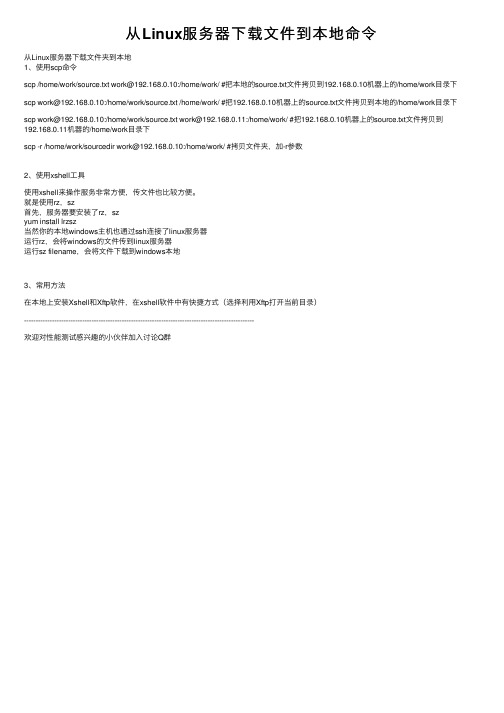
从Linux服务器下载⽂件到本地命令从Linux服务器下载⽂件夹到本地1、使⽤scp命令scp /home/work/source.txt work@192.168.0.10:/home/work/ #把本地的source.txt⽂件拷贝到192.168.0.10机器上的/home/work⽬录下scp work@192.168.0.10:/home/work/source.txt /home/work/ #把192.168.0.10机器上的source.txt⽂件拷贝到本地的/home/work⽬录下scp work@192.168.0.10:/home/work/source.txt work@192.168.0.11:/home/work/ #把192.168.0.10机器上的source.txt⽂件拷贝到192.168.0.11机器的/home/work⽬录下scp -r /home/work/sourcedir work@192.168.0.10:/home/work/ #拷贝⽂件夹,加-r参数2、使⽤xshell⼯具使⽤xshell来操作服务⾮常⽅便,传⽂件也⽐较⽅便。
就是使⽤rz,sz⾸先,服务器要安装了rz,szyum install lrzsz当然你的本地windows主机也通过ssh连接了linux服务器运⾏rz,会将windows的⽂件传到linux服务器运⾏sz filename,会将⽂件下载到windows本地3、常⽤⽅法在本地上安装Xshell和Xftp软件,在xshell软件中有快捷⽅式(选择利⽤Xftp打开当前⽬录)---------------------------------------------------------------------------------------------------欢迎对性能测试感兴趣的⼩伙伴加⼊讨论Q群。
linux导出路径
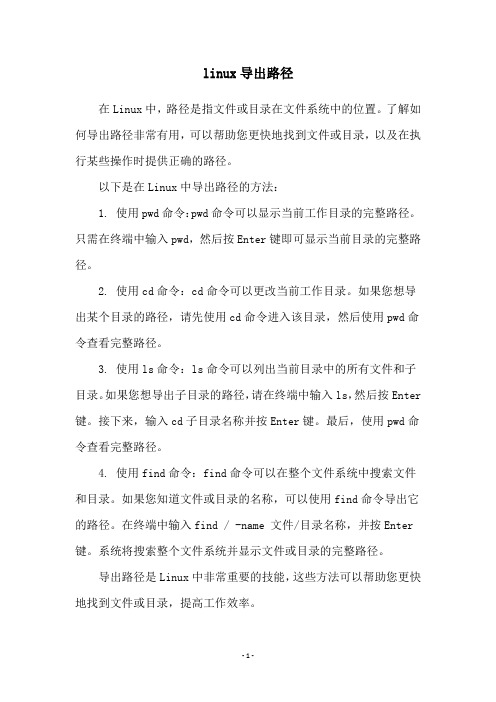
linux导出路径
在Linux中,路径是指文件或目录在文件系统中的位置。
了解如何导出路径非常有用,可以帮助您更快地找到文件或目录,以及在执行某些操作时提供正确的路径。
以下是在Linux中导出路径的方法:
1. 使用pwd命令:pwd命令可以显示当前工作目录的完整路径。
只需在终端中输入pwd,然后按Enter键即可显示当前目录的完整路径。
2. 使用cd命令:cd命令可以更改当前工作目录。
如果您想导出某个目录的路径,请先使用cd命令进入该目录,然后使用pwd命令查看完整路径。
3. 使用ls命令:ls命令可以列出当前目录中的所有文件和子目录。
如果您想导出子目录的路径,请在终端中输入ls,然后按Enter 键。
接下来,输入cd子目录名称并按Enter键。
最后,使用pwd命令查看完整路径。
4. 使用find命令:find命令可以在整个文件系统中搜索文件和目录。
如果您知道文件或目录的名称,可以使用find命令导出它的路径。
在终端中输入find / -name 文件/目录名称,并按Enter 键。
系统将搜索整个文件系统并显示文件或目录的完整路径。
导出路径是Linux中非常重要的技能,这些方法可以帮助您更快地找到文件或目录,提高工作效率。
- 1 -。
linux文件下载到windows电脑上(linux文件导入windows)

linux文件下载到windows电脑上(linux文件导入windows)2. linux导入命令可以使用echo命令将文本流导向标准输出,然后再使用符号重新定向标准输出到文件。
用法示例:将字符串hello world写入文件file.txt中$ echo hello world file.txt 然后再尝试用cat命令从读取文件并写入到标准输出,可以看到字符串已经成功写入文件。
$ cat file.txt3. linux如何把文件导出到本地一般来说,linux服务器大多是通过ssh客户端来进行远程的登陆和管理的,使用ssh登陆linux主机以后,如何能够快速的和本地机器进行文件的交互呢,也就是上传和下载文件到服务器和本地;与ssh有关的两个命令可以提供很方便的操作:sz:将选定的文件发送(send)到本地机器rz:运行该命令会弹出一个文件选择窗口,从本地选择文件上传到服务器(receive)rz,sz是便是Linux/Unix同Windows进行ZModem文件传输的命令行工具windows端需要支持ZModem的telnet/ssh客户端(比如SecureCRT)运行命令rz,即是接收文件,SecureCRT就会弹出文件选择对话框,选好文件之后关闭对话框,文件就会上传到当前目录注意:单独用rz会有两个问题:上传中断、上传文件变化(md5不同),解决办法是上传是用rz -be,并且去掉弹出的对话框中“Upload files as ASCII”前的勾选。
-b binary 用binary的方式上传下载,不解释字符为ascii-e 强制escape 所有控制字符,比如Ctrl+x,DEL等运行命令sz file1 file2就是发文件到windows上(保存的目录是可以配置)比ftp命令方便多了,而且服务器不用再开FTP服务了PS:Linux上rz/sz这两个小工具安装lrzsz-x.x.xx.rpm即可。
linux复制路径
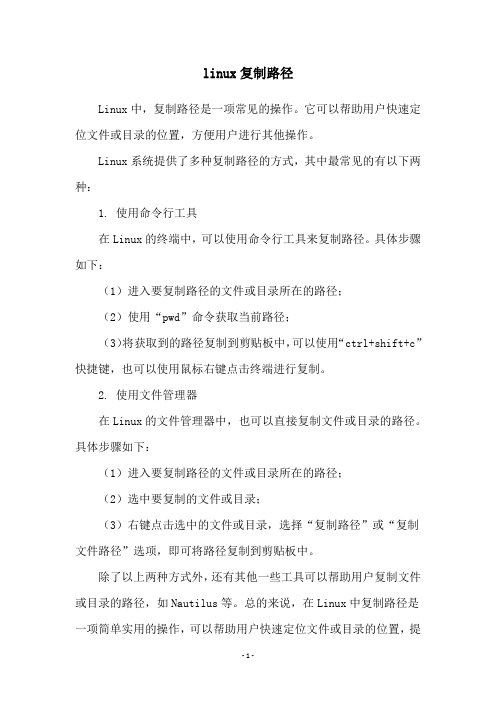
linux复制路径
Linux中,复制路径是一项常见的操作。
它可以帮助用户快速定位文件或目录的位置,方便用户进行其他操作。
Linux系统提供了多种复制路径的方式,其中最常见的有以下两种:
1. 使用命令行工具
在Linux的终端中,可以使用命令行工具来复制路径。
具体步骤如下:
(1)进入要复制路径的文件或目录所在的路径;
(2)使用“pwd”命令获取当前路径;
(3)将获取到的路径复制到剪贴板中,可以使用“ctrl+shift+c”快捷键,也可以使用鼠标右键点击终端进行复制。
2. 使用文件管理器
在Linux的文件管理器中,也可以直接复制文件或目录的路径。
具体步骤如下:
(1)进入要复制路径的文件或目录所在的路径;
(2)选中要复制的文件或目录;
(3)右键点击选中的文件或目录,选择“复制路径”或“复制文件路径”选项,即可将路径复制到剪贴板中。
除了以上两种方式外,还有其他一些工具可以帮助用户复制文件或目录的路径,如Nautilus等。
总的来说,在Linux中复制路径是一项简单实用的操作,可以帮助用户快速定位文件或目录的位置,提
高工作效率。
linux上mysql安装以及数据的导入导出操作

先检查系统是否装上了mysql,如果有将其卸载掉rpm -qa | grep mysql注意mysql的大小写,大小写都有可能rpm -e --nodeps mysql*一定要用--nodeps卸载,不检查依赖性关系.创建用户mysqlgroupadd mysqluseradd -g mysql mysqlpasswd mysql在/usr/local下建立 mysql 文件夹然后将安装文件上传到服务器上,这里用的是tar.gz的文件,也有rpm包可以用,但是rpm 包不能指定安装目录,故不采用tar zxvf mysql-5.0.45.tar.gzcd mysql-5.0.45./configure --prefix=/usr/local/mysql --with-charset=gb2312指定安装目录为/usr/local/mysql,字符集为gb2312makemake install安装完成重启cp /usr/local/mysql/share/mysql/mysql.server /etc/init.d/mysqldcopy启动的mysqld文件下面确保mysql用户有相应的权限chmod 700 /etc/init.d/mysqldcd /usr/localchmod 750 mysql -Rchgrp mysql mysql -Rchown mysql mysql/var -Rcd /usr/local/mysql/libexeccp mysqld mysqld.oldstrip mysqldchkconfig --add mysqldchkconfig --level 345 mysqld onservice mysqld start启动服务/usr/local/mysql/bin/mysqld_safe看看mysql能否正常工作mysql -uroot mysql或者 netstat -atln看看有没有3306的端口打开,(如果mysqld不能启动,看看/web/mysql/var下的出错日志,一般都是目录权限没有设置好的问题)哈哈,没有问题.启动正常./usr/local/mysql/bin/mysql_install_db --user=mysql创建数据库mysql,用户为mysql接下来做个链接,觉得方便一些.(做链接前确保用户PATH路径里有sbin)ln -s /usr/local/mysql/bin/mysql /sbin/mysqlln -s /usr/local/mysql/bin/mysqladmin /sbin/mysqladmin好了,没有什么问题就重新启动一下.接下来做一些更好的设置吧.让mysql更好的运行吧.cp /usr/local/mysql/share/mysql/f /etc/fcopy配置文件,有large,medium,small三个环境下的,根据机器性能选择,如果负荷比较大,可修改里面的一些变量的内存使用值设置自动启动mysql设定开机自启动mysql#cd /usr/local/mysql/share/mysql#cp mysql.server /etc/init.d/mysql#cd /etc/rc3.d#ln -s ../init.d/mysql S100mysql#ln -s ../init.d/mysql K100mysql#cd /etc/rc5.d#ln -s ../init.d/mysql S100mysql#ln -s ../init.d/mysql K100mysql#cd ../init.d#chmod 755 mysql重新启动,看mysql是否正常自动启动.mysqladmin -uroot password "888888"设定root账户的密码mysql -uroot -p输入你设置的密码mysql>use mysql;mysql>delete from user where password=""; #删除用于本机匿名连接的空密码帐号mysql>update user set host = '%' where host = 'localhost';设置远程用户登录(否则只有localhost可以操作数据库)mysql>flush privileges;mysql>quit一切正常.Mysql数据导出和导入操作把MySQL数据库目录中的dz数据库备份到/home/dz_bak.sql ,然后再新建一个数据库dzbak,最后把/home/dz_bak.sql 导入到数据库dzbak中。
从虚拟机中的CDLINUX里把文件拷贝到电脑
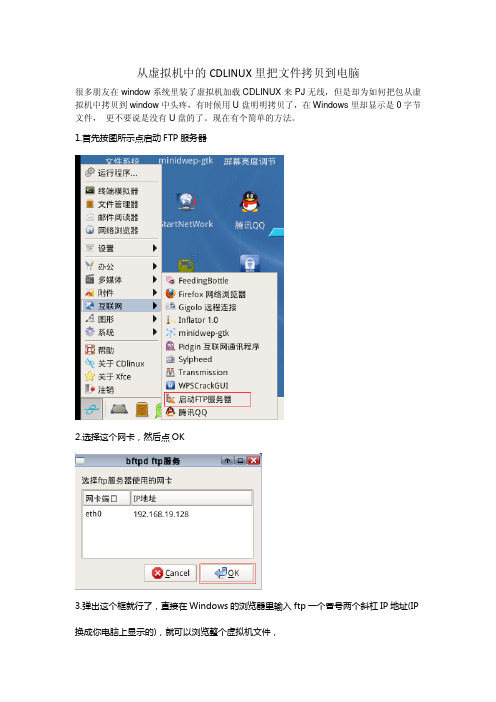
从虚拟机中的 CDLINUX 里把文件拷贝到电脑
很多朋友在 window 系统里装了虚拟机加载 CDLINUX 来 PJ 无线,但是却为如何把包从虚 拟机中拷贝到 window 中头疼,有时候用 U 盘明明拷贝了,在 Windows 里却显示是 0 字节 文件, 更不要说是没有 U 盘的了。现在有个简单的方法。 1.首先按图所示点启动 FTP 服务器Biblioteka 2.选择这个网卡,然后点 OK
3.弹出这个框就行了,直接在 Windows 的浏览器里输入 ftp 一个冒号两个斜杠 IP 地址(IP 换成你电脑上显示的),就可以浏览整个虚拟机文件,
linux中csv文件例子 -回复
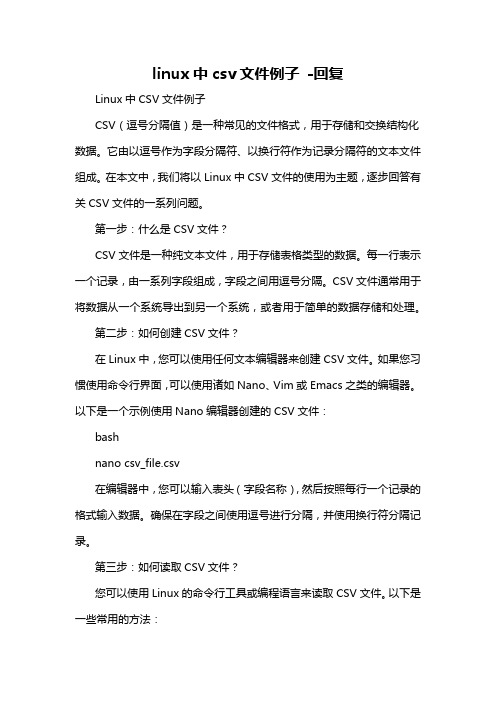
linux中csv文件例子-回复Linux中CSV文件例子CSV(逗号分隔值)是一种常见的文件格式,用于存储和交换结构化数据。
它由以逗号作为字段分隔符、以换行符作为记录分隔符的文本文件组成。
在本文中,我们将以Linux中CSV文件的使用为主题,逐步回答有关CSV文件的一系列问题。
第一步:什么是CSV文件?CSV文件是一种纯文本文件,用于存储表格类型的数据。
每一行表示一个记录,由一系列字段组成,字段之间用逗号分隔。
CSV文件通常用于将数据从一个系统导出到另一个系统,或者用于简单的数据存储和处理。
第二步:如何创建CSV文件?在Linux中,您可以使用任何文本编辑器来创建CSV文件。
如果您习惯使用命令行界面,可以使用诸如Nano、Vim或Emacs之类的编辑器。
以下是一个示例使用Nano编辑器创建的CSV文件:bashnano csv_file.csv在编辑器中,您可以输入表头(字段名称),然后按照每行一个记录的格式输入数据。
确保在字段之间使用逗号进行分隔,并使用换行符分隔记录。
第三步:如何读取CSV文件?您可以使用Linux的命令行工具或编程语言来读取CSV文件。
以下是一些常用的方法:1. 使用cat命令:您可以使用cat命令将CSV文件的内容打印到终端,如下所示:bashcat csv_file.csv这将显示CSV文件的所有内容。
2. 使用awk命令:awk是一个强大的文本处理工具,它可以用于从CSV文件中提取特定的字段或行。
例如,要提取第一列(字段),您可以运行以下命令:bashawk -F',' '{print 1}' csv_file.csv该命令将只打印CSV文件中的第一列。
3. 使用编程语言:您可以使用Python、Perl、Ruby等编程语言来读取和处理CSV文件。
这些语言通常提供了库或模块来解析CSV文件的内容,并使其易于处理。
以下是一个使用Python读取CSV文件的示例代码:pythonimport csvwith open('csv_file.csv', 'r') as file:reader = csv.reader(file)for row in reader:print(row)这将打印出CSV文件的每一行。
linux采用scp命令拷贝文件到本地,拷贝本地文件到远程服务器
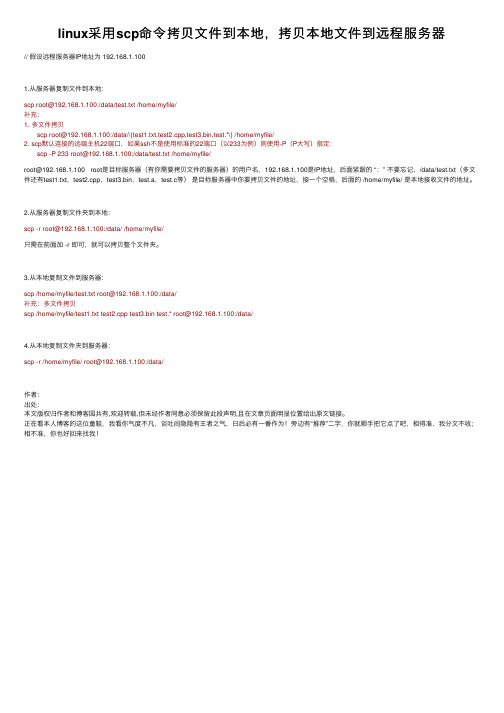
linux采⽤scp命令拷贝⽂件到本地,拷贝本地⽂件到远程服务器// 假设远程服务器IP地址为 192.168.1.1001.从服务器复制⽂件到本地:scp root@192.168.1.100:/data/test.txt /home/myfile/补充:1. 多⽂件拷贝 scp root@192.168.1.100:/data/\{test1.txt,test2.cpp,test3.bin,test.*\} /home/myfile/2. scp默认连接的远端主机22端⼝,如果ssh不是使⽤标准的22端⼝(以233为例)则使⽤-P(P⼤写)指定: scp -P 233 root@192.168.1.100:/data/test.txt /home/myfile/root@192.168.1.100 root是⽬标服务器(有你需要拷贝⽂件的服务器)的⽤户名,192.168.1.100是IP地址,后⾯紧跟的 “:” 不要忘记,/data/test.txt(多⽂件还有test1.txt,test2.cpp,test3.bin,test.a,test.c等)是⽬标服务器中你要拷贝⽂件的地址,接⼀个空格,后⾯的 /home/myfile/ 是本地接收⽂件的地址。
2.从服务器复制⽂件夹到本地:scp -r root@192.168.1.100:/data/ /home/myfile/只需在前⾯加 -r 即可,就可以拷贝整个⽂件夹。
3.从本地复制⽂件到服务器:scp /home/myfile/test.txt root@192.168.1.100:/data/补充:多⽂件拷贝scp /home/myfile/test1.txt test2.cpp test3.bin test.* root@192.168.1.100:/data/4.从本地复制⽂件夹到服务器:scp -r /home/myfile/ root@192.168.1.100:/data/作者:出处:本⽂版权归作者和博客园共有,欢迎转载,但未经作者同意必须保留此段声明,且在⽂章页⾯明显位置给出原⽂链接。
- 1、下载文档前请自行甄别文档内容的完整性,平台不提供额外的编辑、内容补充、找答案等附加服务。
- 2、"仅部分预览"的文档,不可在线预览部分如存在完整性等问题,可反馈申请退款(可完整预览的文档不适用该条件!)。
- 3、如文档侵犯您的权益,请联系客服反馈,我们会尽快为您处理(人工客服工作时间:9:00-18:30)。
测试环境是linux服务器,所以经常会传输文件到服务器,或者从服务器下载文件。
如果服务器安装了FTP,那么直接用FTP软件来下载就可以了,如果没有安装,那么就要用DOS命令来解决了,以下以下载文件到windows本机为例,简单说下整个过程。
一、服务器文件打包
注:因为我经常要下载很多文件,而且文件也比较大,所以需要打包,如果你只是下载单个文件或文件大小不大,那就省略此步吧。
1、本机上打开cmd窗口,用telnet命令登录服务器,具体命令用法是:telnet 服务器IP地址,如要登录的服务器地址是10.10.10.10 ,那么按下图输入
2、回车,输入用户名和密码登录服务器
3、进入要下载的文件或文件夹所在的目录
4、使用tar命令对文件或文件夹打包。
5. 语法:tar命令
一、功能说明:用来建立,还原备份文件的工具程序,它可以加入,解开备份文件内的文件
二、参数:
-c: 建立压缩档案
-x:解压
-t:查看内容
-r:向压缩归档文件末尾追加文件
-u:更新原压缩包中的文件
这五个是独立的命令,压缩解压都要用到其中一个,可以和别的命令连用但只能用其中一个。
下面的参数是根据需要在压缩或解压档案时可选的。
-z:有gzip属性的
-j:有bz2属性的
-Z:有compress属性的
-v:显示所有过程
-O:将文件解开到标准输出
下面的参数-f是必须的
-f: 使用档案名字,切记,这个参数是最后一个参数,后面只能接档案名。
三、举例说明:
tar -cf all.tar *.jpg
这条命令是将所有.jpg的文件打成一个名为all.tar的包。
-c是表示产生新的包,-f指定包的文件名。
tar -rf all.tar *.gif
这条命令是将所有.gif的文件增加到all.tar的包里面去。
-r是表示增加文件的意思。
tar -uf all.tar logo.gif
这条命令是更新原来tar包all.tar中logo.gif文件,-u是表示更新文件的意思。
tar -tf all.tar
这条命令是列出all.tar包中所有文件,-t是列出文件的意思
tar -xf all.tar
这条命令是解出all.tar包中所有文件,-t是解开的意思
压缩
tar –cvf jpg.tar *.jpg //将目录里所有jpg文件打包成jpg.tar
tar –czf jpg.tar.gz *.jpg //将目录里所有jpg文件打包成jpg.tar后,并且将其用gzip 压缩,生成一个gzip压缩过的包,命名为jpg.tar.gz
tar –cjf jpg.tar.bz2 *.jpg //将目录里所有jpg文件打包成jpg.tar后,并且将其用bzip2压缩,生成一个bzip2压缩过的包,命名为jpg.tar.bz2
tar –cZf jpg.tar.Z *.jpg //将目录里所有jpg文件打包成jpg.tar后,并且将其用compress压缩,生成一个umcompress压缩过的包,命名为jpg.tar.Z
rar a jpg.rar *.jpg //rar格式的压缩,需要先下载rar for linux
zip jpg.zip *.jpg //zip格式的压缩,需要先下载zip for linux
解压
tar –xvf file.tar //解压 tar包
tar -xzvf file.tar.gz //解压tar.gz
tar -xjvf file.tar.bz2 //解压 tar.bz2
tar –xZvf file.tar.Z //解压tar.Z
unrar e file.rar //解压rar
unzip file.zip //解压zip
四、总结
1、*.tar 用 tar –xvf 解压
2、*.gz 用 gzip -d或者gunzip 解压
3、*.tar.gz和*.tgz 用 tar –xzf 解压
4、*.bz2 用 bzip2 -d或者用bunzip2 解压
5、*.tar.bz2用tar –xjf 解压
6、*.Z 用 uncompress 解压
7、*.tar.Z 用tar –xZf 解压
8、*.rar 用 unrar e解压
9、*.zip 用 unzip 解压
tar命令简单的语法是 tar 参数生成的tar包的名称源文件或文件夹名称
例如我要打包的是名为Test的文件夹,那么tar命令是 tar -cvf Test.tar Test
到此完成打包过程
二、下载文件
1、进入cmd窗口,通过cd命令进入要存放下载文件的目录
2、输入ftp命令,远程登录服务器
ftp命令:假设要连接的FTP信息如下:
FTP Server: FtpTest
User: tester
Password: 123123
打开Windows的开始菜单,执行“运行”命令,在对话框中输入ftp,按下“确定”按钮将会切换至DOS窗口,出现命令提示符
ftp>
键入命令连接FTP服务器:
ftp> open FtpTest (回车)
稍等片刻,屏幕提示连接成功:
接下来服务器询问用户名和口令,分别输入tester和123123,待认证通过即可。
上传文件,比如要把c:\test.html传至服务器的根目录中,可以键入:
ftp> put c:\test.html (回车)
当屏幕提示你已经传输完毕,可以键入相关命令查看:
ftp> dir (回车)
下载,假设要把服务器\images目录中的所有.jpg文件传至本机中,可以输入指令:ftp> cd images(回车) [注:进入\images目录]
ftp> mget *.jpg
上传与下载工作完毕,键入bye中断连接。
ftp> bye(回车)
总结一下常用的FTP命令:
1. open:与服务器相连接;
2. send(put):上传文件;
3. get:下载文件;
4. mget:下载多个文件;
5. cd:切换目录;
6. dir:查看当前目录下的文件;
7. del:删除文件;
8. bye:中断与服务器的连接。
如果想了解更多,可以键入
ftp> help (回车)
查看命令集:
ascii: 设定以ASCII方式传送文件(缺省值)
bell: 每完成一次文件传送,报警提示
binary: 设定以二进制方式传送文件
bye: 终止主机FTP进程,并退出FTP管理方式
case: 当为ON时,用MGET命令拷贝的文件名到本地机器中,全部转换为小写字母cd: 同UNIX的CD命令
cdup: 返回上一级目录
chmod: 改变远端主机的文件权限
close: 终止远端的FTP进程,返回到FTP命令状态,所有的宏定义都被删除
delete: 删除远端主机中的文件
dir [remote-directory] [local-file]: 列出当前远端主机目录中的文件.如果有本地文件,就将结果写至本地文件
get [remote-file] [local-file]: 从远端主机中传送至本地主机中
help [command]: 输出命令的解释
lcd: 改变当前本地主机的工作目录,如果缺省,就转到当前用户的HOME目录
ls [remote-directory] [local-file]: 同DIR
macdef: 定义宏命令
mdelete [remote-files]: 删除一批文件
mget [remote-files]: 从远端主机接收一批文件至本地主机
mkdir directory-name: 在远端主机中建立目录
mput local-files: 将本地主机中一批文件传送至远端主机
open host [port]: 重新建立一个新的连接
prompt: 交互提示模式
put local-file [remote-file]: 将本地一个文件传送至远端主机中
pwd: 列出当前远端主机目录
quit: 同BYE
recv remote-file [local-file]: 同GET
rename [from] [to]: 改变远端主机中的文件名
rmdir directory-name: 删除远端主机中的目录
send local-file [remote-file]: 同PUT
status: 显示当前FTP的状态
system: 显示远端主机系统类型
ftp命令的简单语法是 ftp 服务器IP,然后输入登录服务器的用户名和密码
3、然后通过cd命令进入要下载文件所在的目录,输入get命令进行下载get的简单语法是 get 文件名,
至此:整个下载过程结束。
